win11怎么中英切换 Win11如何在设置中切换中英文显示语言
更新时间:2024-03-20 08:46:13作者:jiang
Win11是微软最新发布的操作系统,它带来了许多令人兴奋的新功能和改进,其中一个重要的功能是可以轻松地在中英文之间切换显示语言。对于使用中文和英文的用户来说,这是一个非常方便的特性。通过在设置中进行简单的操作,用户可以根据自己的需求随时切换显示语言,无需重新安装系统或使用第三方工具。接下来我们将详细介绍Win11如何实现这一功能,以帮助用户更好地使用这个新操作系统。
操作方法:
1.首先打开电脑系统设置页面中,打开时间和语言选项。在时间和语言页面中,打开输入选项,在输入页面中,打开高级键盘设置选项
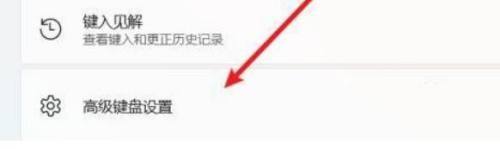
2.在高级键盘设置页面中,打开输入语言热键选项

3.在高级键设置选项中,我们就可以对输入语言的中英文切换热键进行设置即可
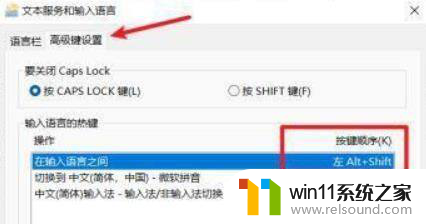
以上就是关于如何在Windows 11中切换中英文的全部内容,如果有遇到相同情况的用户,可以按照以上方法来解决。















